|
|
Windows 10のWindows Media Player 12で音楽データの取り込み後にCDを自動的に取り出す方法 | ||
Windows 10のWindows Media Player 12で音楽データの取り込み後にCDを自動的に取り出す方法 |
Q&A番号:022533 更新日:2023/10/05
|
Q&A番号:022533 更新日:2023/10/05 |
 | Windows 10のWindows Media Player 12で、音楽データの取り込み後にCDを自動的に取り出す方法について教えてください。 |
 | 複数枚のCDを連続してパソコンに取り込む場合などに、自動的にCDが取り出されるように設定を変更することができます。 |
複数枚のCDを連続してパソコンに取り込む場合などに、自動的にCDが取り出されるように設定を変更することができます。
はじめに
Windows 10のWindows Media Player 12では、音楽データの取り込みが完了しても、初期状態ではCDは自動的には取り出されません。
複数枚のCDを連続してパソコンに取り込む場合などに、取り込み完了時にCDが自動的に取り出されるように設定を変更することで、作業を効率化できます。
音楽CDの曲をパソコンに取り込む方法については、以下の情報を参照してください。
 Windows 10で音楽CDの曲をパソコンに取り込む方法
Windows 10で音楽CDの曲をパソコンに取り込む方法
※ Windows 10のアップデート状況によって、画面や操作手順、機能などが異なる場合があります。
操作手順
Windows 10のWindows Media Player 12で音楽データの取り込み後にCDを自動的に取り出すには、以下の操作手順を行ってください。
Windows Media Playerを起動し、ツールバーから「整理」をクリックして、「オプション」をクリックします。
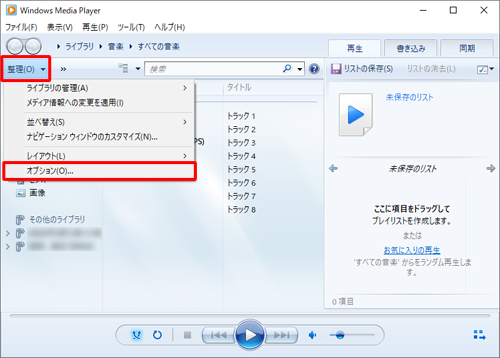
「オプション」が表示されます。
「音楽の取り込み」タブをクリックし、「取り込みの設定」欄の「取り込み後にCDを取り出す」にチェックを入れて、「OK」をクリックします。
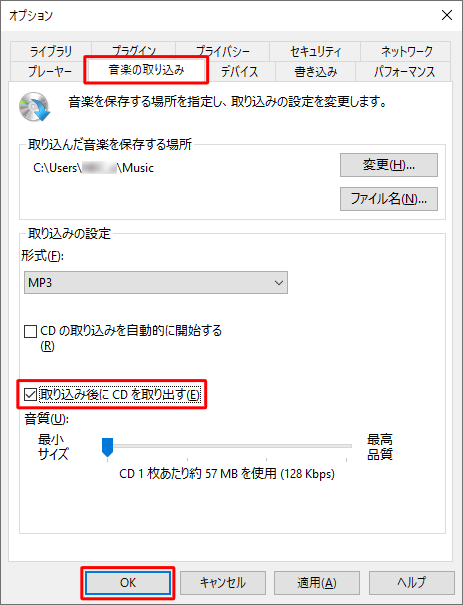
以上で操作完了です。
音楽データの取り込み後に、CDが自動的に取り出されることを確認してください。
補足
CDを挿入した状態で、ツールバーから「取り込みの設定」をクリックして、表示された一覧から「取り込み後にCDを取り出す」にチェックを入れても、同様に設定可能です。
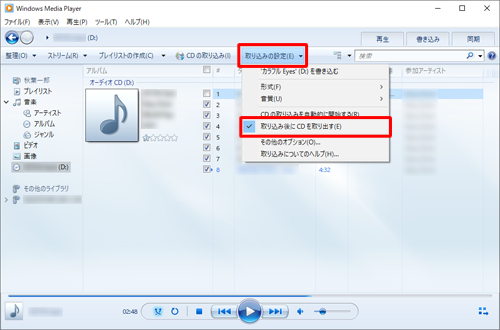
このQ&Aに出てきた用語
|
|
|










